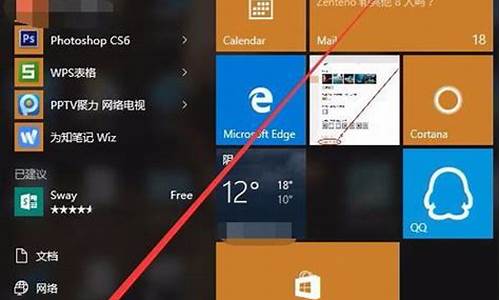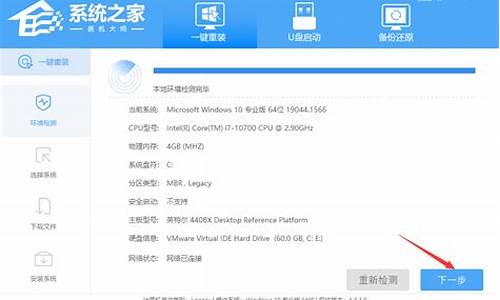电脑系统ghost113-电脑系统哪个版本好用
1.电脑无故要求输入用户名和密码(此前无设置)怎么解决
2.计算机组装与维护的图书六
电脑无故要求输入用户名和密码(此前无设置)怎么解决
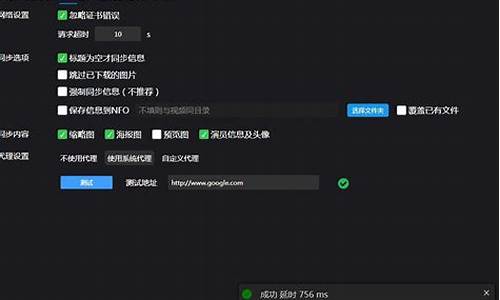
一、开机密码
根据用户设置的不同,开机密码一般分为两种不同情况,一种就是SETUP密码(采用此方式时,系统可直接启动,而仅仅只在进入BIOS设置时要求输入密码);另一种就是SYSTEM密码(采用此方式时,无论是直接启动还是进行BIOS设置都要求输入密码,没有密码将一事无成)。对于用户设置的这两种密码,我们的破解方法是有所区别的:
1、SETUP密码
如果计算机能正常引导,只是不能进入BIOS设置(即设置了SETUP密码),那么我们在遗忘密码之后只需在DOS状态下启动DEBUG,然后输入如下命令即可手工清除密码:
_ o 70 16
_ o 71 16
_ q
另外,不熟悉DEBUG的用户也可 下载一个专门破解CMOS密码的工具软件Cmospwd。然后在DOS启动该程序,它就会将用户的CMOS密码显示出来(Cmospwd支持Acer、AMI、AWARD、COMPAQ、DELL、IBM、PACKARD BELL、PHOENIX、ZENITH AMI等多种BIOS),使用非常方便。
2、SYSTEM密码
若没有密码根本不能启动计算机(即设置了SYSTEM密码),那我们就无法通过软件来解决密码遗忘的问题了。此时唯一的方法就是打开机箱,给CMOS放电,清除CMOS中的所有内容(当然也就包括密码),然后重新开机进行设置。另外,有些主板设置了CMOS密码清除跳线,将该跳线短接也可达到同样的目的(详情参见主板说明书)。
二、Windows密码
1、Windows启动密码
遗忘Windows 98的启动密码虽然不会影响系统的启动,但它将导致用户无法进入自己的个人设置,因此破解Windows 98的启动密码以找回“丢失”的“个性”也是很有必要的。为此,我们可删除Windows安装目录下的*.PWL密码文件及Profiles子目录下的所有个人信息文件,然后重新启动Windows 98,系统就会弹出一个不包含任何用户名的密码设置框,我们无需输入任何内容,直接单击“确定”按钮,Windows 98密码即被删除。另外,将注册表数据库HKEY_LOCAL_MACHINE、Network、Logon分支下的UserProfiles修改为“0”,然后重新启动Windows 98也可达到同样的目的。
2、屏幕保护密码
利用系统的屏幕保护功能可以防止他人在自己不在的情况下偷用自己的计算机,从而起到保护数据安全的作用。不过在不配合其它限制功能的情况下,系统的屏幕保护密码是非常脆弱的。我们在遗忘密码之后只需使用“复位”键强行启动计算机(某些设计不完善的屏幕保护程序甚至可以使用Ctrl+Alt+Del强行关闭,其**作就更简单了),然后右击桌面空白处并从弹出的快捷菜单中执行“属性”命令,打开“显示属性”设置框并单击“屏幕保护”选项卡,最后取消“密码保护”选项即可(取消该选项时无需确认密码)。另外,据说目前市面上还出现了一种专门用于破解屏幕保护密码的光盘。插入该光盘之后,它就会利用Windows 98的自动运行功能启动保存在光盘上的屏幕保护密码破解程序,对屏幕保护功能的密码进行分析、破译,最后再将密码显示在屏幕上或写到软盘上,这就更方便了(对不起,该功能只是道听途说,本人并没有亲眼见到这样的光盘)。
3、电源管理密码
Windows 98的电源管理功能也可以设置密码,设置此功能后,系统在从节能状态返回时就会要求输入密码,从而在一定程度上实现保护系统的目的。不过由于电源管理功能的密码与Windows 98的启动密码完全一样,因此我们只要按照前面的方法破解了Windows 98的启动密码,其电源管理密码也就不攻自破了。
从上面的介绍中可以看出,Windows 98的密码保护功能并不完善,无论是开机密码还是屏幕保护、电源管理密码都非常脆弱,我们必须辅之以其他控制措施才能达到防止他人入侵的目的,具体**作请参见相关资料。
三、压缩文件密码
1、WinZip
当用户遗忘ZIP压缩包的密码之后可以 下载一个专门破解ZIP压缩包密码的解密软件UZPC(Ultra Zip Password Cracker),利用它帮我们找回丢失的密码。
UZPC的界面如图1所示,我们只需执行“Task”菜单的“New”命令,并从弹出的“打开”对话框中选择需要破解密码的ZIP文件,然后UZPC就会打开一个“Preferences”对话框(如图2所示)。用户应从“Archive Files”列表框中选择对ZIP压缩包中哪几个文件进行解密(WinZip具有为同一个ZIP压缩包中的不同文件设置不同密码的功能,不过绝大多数ZIP压缩包都没有使用这一功能,它们通常为所有的文件都设置了相同的密码,因而常见的ZIP密码破解软件都只能处理此类相同密码的ZIP文档,它们往往对同时包含多个密码的ZIP压缩包无效。UZPC则有所不同,它可分别对ZIP压缩包中不同文件的密码单独进行解密,从而更好地满足了广大用户的要求。“Archive Files”列表框就是用于选择同一个ZIP压缩包中包含不同密码的文件的)。
接下来,我们应选择适当的解密方式(主要有“后门方式”、“穷举方式”、“字典方式”和“模式匹配方式”等4种,我们一般采用“Brute Force穷举方式”)。设置完毕之后单击“Next”按钮,系统就会弹出一个“Brute Force Attack Parameter”对话框(如图3所示),要求广大用户对破解密码的参数(如是否包括大小写字母,是否包括数字、空格、符号或包括所有内容,密码的长度等)进行设置。最后单击“Go”按钮,系统就采用穷尽法对所有可能的密码组合进行测试,直至找出最后的结果,使用非常方便。
另外需要说明的,若密码的位数较长,UZPC的测试过程可能会花费较长的时间。为方便用户的使用,UZPC特意提供了临时中断运行和从中断处继续进行测试的功能,我们只需在测试过程中利用“Save”按钮将当前的破解状态记录下来,然后就可以放心大胆地中断正在进行的测试而不必担心数据丢失了。此后我们只需在UZPC中单击“Open”按钮,打开上次所作记录,UZPC即会从中断处继续进行查找,从而节约了用户的时间。
2、ARJ
当ARJ压缩包的密码遗忘之后,我们可 下载一个专业的ARJ压缩包密码破解软件AAPR(Advanced ARJ Password Recovery),利用它找出ARJ压缩包的密码。AAPR的界面如图4所示,我们只需从“ARJ Password-encrypted File”对话框中选择需要破解的ARJ压缩包,并在“Brute-Force Range Options”对话框中选择密码的范围(同样是设置是否包括大小写字母,是否包括数字、空格、符号或包括所有字符等内容)。最后单击“Start”按钮,系统就采用穷尽法对所有可能的密码组合进行测试,找到密码之后再将其显示出来,使用非常方便!
3、RAR
RAR也是一个非常流行的压缩软件,用户在遗忘RAR压缩包的密码之后可 下载一个CRARK软件来对其进行破解。这是一个命令行实用程序,它主要通过命令行来实现对RAR压缩包的密码进行破解。其命令格式为:“CRARK命令行参数 RAR压缩包文件名”。不过事实上我们一般只需直接使用“CRARK RAR压缩包文件名”命令,利用缺省参数即可达到对RAR压缩包的密码进行破解的目的。
附:CRARK有关命令行参数的含义:
-l 指定最小密码长度
-g 指定最大密码长度
-s 使用用户自己的设置
-d 设置主要词典的文件名
-u 设置用户词典的文件名
-p 设置密码进度文件名
四、文字处理软件密码
1、WPS
1) WPS for DOS
老版本的WPS有一个通用密码Ctrl-QIUBOJUN,我们只需采用此密码即可打开所有加密文档,然后再将文档中的内容采用块拷贝方式拷贝到其他文档中即可解决问题(采用通用密码打开文档时所作的修改不能存盘)。
2) WPS 2000
大家都知道,WPS 2000采用了两种不同级别的文档加密方式,即“普通型加密”和“绝密型加密”。它在说明书中谈到,当用户遗忘文档密码之后,若文档采用的是“普通型加密”方式,则可向金山公司的技术人员求救,由他们帮你找出遗忘的密码;若文档采用的是“绝密型加密”方式,密码遗忘之后根本无法解密,不过事实却并非如此。我们无论是遗忘了“普通型”密码还是“绝密型”密码,都可以 下载一个名为EWPR(Edward Wps Password Recovery)的软件对遗忘的密码进行破解。这是一个国人自己编辑的密码破解软件(不过我始终搞不懂为什么有这么多的中国人喜欢编辑英文界面的软件),它提供了“后门方式”、“穷举方式”、“字典方式”和“模式匹配方式”等4种解密方式(对一般用户来说,最有使用价值的还是“穷举方式”),可同时对采用“普通型加密”和“绝密型加密”的文档进行解密(**作方式完全一样)。
具体来说,我们在使用EWPR对WPS 2000文档的密码进行破解时,首先应在“Encrypt WPS 2000 file”对话框中指定所需的WPS 2000文档(如图5所示),并在“Type of Attack”列表框中选择适当的密码破解方式(一般应选择“brute-force”穷举方式)。接下来,应根据具体情况在“Brute-Force Range Options”列表框中选择可能包含的密码范围,并在“Start From”对话框中指定开始进行查找的字符(主要用于从上次中断处继续进行破解)。设置完这些选项之后,我们只需单击“RUN”按钮,EWPR就会采用穷尽法对WPS 2000文档的密码进行破解,使用非常方便(在运行过程中,我们可以通过“Pause”和“Resume”按钮暂时中断运行以及从中断处继续运行)。
2、Office
WPS 2000的密码保护功能并不安全,那么微软的Office又怎样呢?其实微软的安全性更不能信赖(Windows 98、IE等软件的安全性问题就是典型教材)。破解Office系列文档的密码的软件多如牛毛,本人最常用的是AOPR(全称为Advanced Office 97 Password Recovery,下载网址 )。该软件可同时对微软Office系列中的Word、Excel及Access等软件所生成的密码进行破解,这就免去了用户逐一下载、使用各个单独密码破解软件的苦恼。另外,AOPR可对Word的*.DOT模板文件的密码进行搜索,这是其他类似软件所不具备的!必须说明的是,AOPR是针对Office 97开发的(推出AOPR时,Office 2000还未问世),不过Office 2000文档的格式与Office 97文档的格式基本上没有什么区别,因此我们同样可使用AOPR对Office 2000文档的密码进行破解(至少本人在使用过程中就没有发现什么问题)。
启动AOPR之后(如图6所示),我们只需从“Encrypted Office 97 Document”对话框中选择遗忘密码的Office文档,并在“Brute -Force Range Options”对话框中选择密码的范围,然后再在“Type of Attack”列表框中选择适当的密码破解方式(当然与前面一样选择“Brute- Force”穷举方式),最后单击“Start”按钮,系统就会采用穷尽法对所有可能的密码组合进行测试,找到密码后再将其显示出来(不同软件的使用方法好像都差不多)。怎么样,效果不错吧?
3、Lotus Word Pro
国内使用莲花公司(IBM子公司)的Lotus Word Pro的用户可能并不太多,不过该软件的功能与微软的Word相比毫不逊色(在某些方面还要更先进一些),在国外的应用范围非常广泛(国内不少用户经常会收到采用Lotus Word Pro格式的邮件),国内的多数中外合资企业也是使用Lotus Word Pro进行日常的文字处理,因此这里一并将Lotus Word Pro密码破解的方法向大家作一个介绍。当用户遗忘Lotus Word Pro密码之后,我们可以 下载一个Wprokeyd(Passwordrecovery for Lotus Word Pro)对其进行破解。
Wprokeyd是一个专门用于破解Lotus Word Pro文档密码的应用程序,我们在启动该程序(如图7所示)之后首先应单击“Settings”按钮,打开“Brute-Force Settings”对话框,对Wprokeyd的破解状态进行设置(主要是在“Password Character Set”列表框中选择密码的范围)。设置完毕之后,我们只需将遗忘密码的Lotus Word Pro文档(*.LWP文件)拖拽到Wprokeyd窗口中,Wprokeyd即会根据用户指定的范围采用穷尽法对所有可能的密码一一进行测试,直到找到密码为止。
五、ICQ密码
ICQ是目前最流行的网络寻呼软件,许多人在上网时都离不开这惹人喜爱的“小东东”。在使用ICQ的过程中我们必须输入自己的个人密码,用户若将密码遗忘了就意味着以前所有的传呼号码及谈话记录将全部丢失,这是绝对不能令人接受的!别着急,ICQ密码破解软件ICQ Password Revealer可以解决这一难题 )。ICQ Password Revealer是一个DOS下的命令行实用软件,用户只需在ICQ安装文件夹的NEWDB子文件夹下执行该文件,然后按照屏幕提示输入自己的UIN(如图8所示),系统即会找回“久违”的ICQ密码,使用非常方便。
六、采用“***”显示的密码
大家都知道,Foxmail具有记忆用户邮箱密码的功能,它可将用户邮箱的密码记忆下来,然后直接收取邮件,从而免去了用户手工输入密码的繁霾街琛U饩痛嬖谝桓鑫侍猓?蔷褪怯没Сな奔洳唤哟ッ苈胫?蠛苋菀捉?氏涿苈胍磐鸠oxmail中记录的密码是采用“*”显示的,我们无法直接进行查看(类似情况非常普遍),这该如何解决呢?别着急,“侠客软件密码查看器”可破解此类密码!“侠客软件密码查看器”是一个专门用于破解应用程序对话框中采用“*”显示密码的工具软件,它可查出这些密码的原始字符并显示到用户的面前。有了它,“*”再也不是一道无法逾越的壕沟了!“侠客软件密码查看器”的界面如图9所示,我们要使用它破解某个密码,只需先打开其他应用程序的密码设置对话框(即显示“*”的窗口),然后用鼠标将“侠客软件密码查看器”中的“侠客软件”图标拖到这些应用程序的“*”密码上,“侠客软件密码查看器”就会将这些“*”密码破解出来,并将其原始字符显示到“密码”框中,从而满足用户的需要。“侠客软件密码查看器”的下载网址为:
看了上面的介绍之后,相信你再也不会因为忘记密码而发愁了,不过相反,可能会有用户对自己的数据是否安全而**心。其实我们也不必如此紧张,前述这些密码破解软件所采用的破解方法主要还是穷尽法,当密码较长时,穷尽所有可能的运算量非常大,目前计算机的运算速度还不能满足穷尽较长密码的要求,这也就是说只要我们将密码设置得足够长,他人“窥视”我们秘密的机会并不多(当然,密码至少应在8位以上,且应是数字、字母和符号的组合)。另外,为防止“侠客软件密码查看器”之类的专门破解采用“***”显示密码的软件,用户最好不要使用软件的自动记忆密码功能,而直接在需要时使用手工输入密码。有了这两招,别人依然不能轻易突破你的“防线”。
另外,上面所列的网址都是相应密码破解软件的“老家”,用户还可在华军的主页
CMOS密码完全破解
一、通用密码解决办法
通用密码解决办法(这对老的主板的CMOS有用,密码注意大小写)
我们都知道主板上用的BIOS系统基本上都是AWARD的,还有不多的是AMI等厂 商的。这些厂家在生产时都为自己 的BIOS预留了万能密码,以解一时之需。其中 Award只有4.51版以前的才有通用密码,据我知道有以下密码(按成功几率的高低
排序):
wantgirl
Syxz(pay attension to the capital letter)
dirrid
eBBB
h996
wnatgirl
Award
在开机启动的时候,看清楚屏幕上显示的是什么BIOS,若是AWARD的(而且是 4.51版本以下的),那就简单了,你可以输入以上的密码一试。其中前面的4个的 成功几率很大的哟!
我们知道在CMOS SETUP 中的“ BIOS FEATURES SETUP ”选项中有“ SECUR ITY OPTION ”一栏。若把它设为“ SETUP ”状态,则只有在进入CMOS SETUP时 才询问密码。若把它设为“ SYSTEM ”(或 ALWAYS)状态,则无论正常引导或进 入CMOS SETUP都要询问密码。
:
1、SETUP密码
如果计算机能正常引导,只是不能进入BIOS设置(即设置了SETUP密码),那么我们在遗忘密码之后只需在DOS状态下启动DEBUG,然后输入如下命令即可手工清除密码:
_ o 70 16
_ o 71 16
_ q
另外,不熟悉DEBUG的用户也可 下载一个专门破解CMOS密码的工具软件Cmospwd。然后在DOS启动该程序,它就会将用户的CMOS密码显示出来(Cmospwd支持Acer、AMI、AWARD、COMPAQ、DELL、IBM、PACKARDBELL、PHOENIX、ZENITH AMI等多种BIOS),使用非常方便。
2、SYSTEM密码
若没有密码根本不能启动计算机(即设置了SYSTEM密码),那我们就无法通过软件来解决密码遗忘的问题了。此时唯一的方法就是打开机箱,给CMOS放电,清除CMOS中的所有内容(当然也就包括密码),然后重新开机进行设置。另外,有些主板设置了CMOS密码清除跳线,将该跳线短接也可达到同样的目的(详情参见主板说明书)。
二、动手动脑第二方案:
假设此时设在“ SETUP ”状态,碰巧所有的万能密码都无效,那么您虽然可 以正常启动,但却无法进入CMOS SETUP中去修改密码和BIOS设置,那又该怎么办 呢?看看下面的办法吧:
1.简单的DOS下DEBUG破解程序:
用软盘启动进入DOS下,执行Debug程序(你没有,那得去拷贝一个啊)
1)debug
o 70 2e (回车)
o 71 00 (回车)
o 70 2f (回车)
o 71 00 (回车)
然后重新启动,就一进入CMOS进行修改了
2)debug
o 70 10(回车)
o 71 10(回车)
重新启动,电脑会提示CMOS设置出错,按DEL进入CMOS SETUP中发现所有的参 数全变成了缺省值,重新设好参数后,存盘退出BIOS设置.
3、2.借助软件工具的解决办法很容易把CMOS密码给清掉
1).利用PCTOOLS 9.0的组件工具BOOTSAFE
运行BOOTSAFE C:/M,将CMOS信息和引导区信息备份到空白软盘上,形成CMO S.CPS和CBOOT.CPS两个文本文件,再用EDIT之类的编辑器将CMOS.CPS任意修改一 些内容,存盘后用该盘启动,运行BOOTSAFE C:/R,系统会询问是否从软盘恢复C MOS数据(回答YES)和是否从软盘恢复分区表数据(回答NO),最后重新启动, 此时CMOS中所有内容已被清除,您可随心所欲。
2). 利用NORTON 8.0组件工具RESCUE
先用NORTON的RESCUE功能制作一张应急盘,同样使用EDIT之类的编辑器任意 地修改应急盘中CMOS.DAT文件的内容,存盘后用应急盘启动。再运行应急盘中的 RESCUE.EXE,在ITEM TO RESTORE中选择恢复CMOS信息(CMOS INFOMATION)一项 ,完成后重新启动,它的基本原理与上面的差不多,都是去掉CMOS中的信息,借 以消掉密码。
3.键盘字符编码破解方法:
如果你实在连DEBUG这样的简单DOS软件都没法找到,那也不要担心,只要有 键盘就行的了啊,且看键盘去CMOS密码的绝妙办法(至于具体的原理这里就不讲 了,只告诉你做的办法)
运行屏幕编辑命令: COPY CON CMOS.COM(当然你也可以用象edit这样的编 辑器来写,不过DEBUG没有怎么能保证你有EDIT呢?),然后按住Alt键,在小键 盘上输入:179(松开键,再按下,继续输入),55(重复步骤),136,216,230, 112,176,32,230,113,254,195,128,251,64,117,241,195,最后按+(回车)存盘, 这样也生成了一个20个字节的CMOS.COM文件,然 新启动,此时CMOS中所有内容已 被清除,您可以自由的修改里面的东西,当然也包括密码!
三、万能的放电法
有了上面这些解决方案,觉得应该可以了吧,但我还是不放心。如果你的CM OS中处于“ SYSTEM ”状态,又碰巧所有的万能密码都没用,您根本就无法启动 ,就更别说什么软件,DEBUG法,键盘字符编码的办法了,这该怎么办呢?这就需 要用到我们解决CMOS密码的万能办法:放电---放CMOS的电。
放电的办法较为危险一些,因为这需要打开机箱。现在有不少无跳线主板( 如QDI和ABIT),放电最容易,因为无跳线并不是真的无跳线,一般在板子上都留 有一个给CMOS放电的跳线,这样一来,给无跳线主板放电也就易如反掌了。普通 的板子麻烦一些,它们当然也有给CMOS放电的跳线,只是您不知道是哪个罢了( 不要瞎跳和乱跳)。 有主板说明书最好,查一下具体是JP多少,对其放电即 可。要是找不到的话,把CMOS的电池取下来对正负极短接亦可达到预期效果。说 了这么多,我想你的CMOS密码应该已经被搞定了吧!最后祝广大网友顺利的解决 你的CMOS密码,记得最好的办法还是自己记得自己的密码,那就省得麻烦了。而 且,不要利用这些方法去动别人的机器喔!
或是:
如果是用户密码的话可以在欢迎屏幕连续两次点Ctrl+Alt+Del,可以切换到经典登陆界面,然后用户名Administrator,密码空,就可以进入了。
或者开机时按F8进入安全模式,然后直接登录Administrator用户,在控制面板-用户帐户中把原来的用户密码清除就可以了。
计算机组装与维护的图书六
书名:计算机组装与维护
图书编号:1088755
出版社:中国铁道出版社
定价:24.0
ISBN:781082505
作者:刘小伟
出版日期:2005-01-01
版次:1
开本:大16开 第1章 计算机的硬件组成
1-1 计算机拆卸实例
1-2 装机预备知识
1-3 本章小结
课后习题
第2章 计算机主机部件
2-1 CPU
2-2 主 板
2-3 存储器
2-4 显 卡
2-5 声 卡
2-6 机箱和电源
2-7 本章小结
课后习题
第3章 计算机外设部件
3-1 外设概述
3-2 键盘与鼠标
3-3 多媒体音箱
3-4 显示器
3-5 Internet接入设备
3-6 打印机
3-7 扫描仪
3-8 数码相机
3-9 本章小结
课后习题
第4章 计算机硬件安装
4-1 计算机组装实例
4-2 知识要点
4-3 本章小结
课后习题
第5章 BIOS设置与硬盘分区
5-1 新装计算机设置实例
5-2 知识要点
5-3 本章小结
课后习题
第6章 软件系统的安装与设置
6-1 新装计算机软件安装和设置实例
6-2 知识要点
6-3 本章小结
课后习题
第7章 常用系统工具软件
7-1 硬盘分区魔术师PartitionMagic
7-2 克隆大师Norton Ghost
7-3 WinBench
7-4 Windows优化大师
7-5 其他常用工具
7-6 本章小结
课后习题
第8章 系统日常维护
8-1 硬件和软件系统维护实例
8-2 知识要点
8-3 本章小结
课后习题
第9章 计算机硬件故障诊断处理
9-1 计算机故障基础
9-2 硬件故障诊断处理流程
9-3 硬件故障诊断处理方法
9-4 主机部件故障处理
9-5 外设常见故障处理
9-6 本章小结
课后习题
第10章 计算机软件故障诊断处理
10-1 实例认识计算机软故障
10-2 知识要点
10-3 本章小结
课后习题
基本信息
书名:计算机组装与维护 - - 21世纪高等职业教育计算机技术规划教材
作者:过莉莎编
出版社:人民邮电出版社
出版日期:2005-3-1
版次:1
开本:16开
页数:276
ISBN:9787115131072,7115131074
定价:¥25.00
内容简介
本书以帮助读者学会组装与维护微型计算机系统为目的,介绍微机的选购、组装及维护等知识内容。主要包括计算机硬件的性能指标、分类、主流产品介绍及选购方法,硬件的安装,BIOS参数设置,硬盘的初始化,计算机日常维护与常见故障处理,常用软件的安装与设置,系统优化的步骤和主方法。在每章后面配有习题,在全书最后提供了与教学内容配套的实训指导,通过本书的学习,读者可以对计算机从散件到整机,从裸机到系统有一个整体上的认识。
本书内容通俗易懂、图文并茂、层次分明,既有理论知识,又注重实践动手能力的培养,适合作为高职高专计算机组装与维护课程的教材,也可作为计算机学习班培训教材,以及企事业单位计处算机技术人员和广大计算机爱好者的自学读本。
图书目录
第一章微型计算机系统概述
1.1 微型计算机简介
1.2 微型计算机的组成和结构
第二章计算机与配件基础知识与选购
2.1 中央处理器CPU
2.2 主板
2.3 内存
2.4 硬盘
2.5 光驱
2.6 软驱
2.7 声卡
2.8 音箱
2.9 机箱
2.10 电源
2.11 键盘
2.12 鼠标
2.13 显卡
2.14 显示器
2.15 网络设备
2.16 扫描仪
2.17 数码相机
习题
第三章计处机软、硬件安装与系统设置
3.1 计算机组装前的准备
3.2 计算机硬件组装及注意事项
3.3 认识BIOS
3.4 BIOS的设置
3.5 BIOS的优化与处理
3.6 硬盘分区、格式化与系统软件的安装
习题
第四章计算机硬件系统的故障与维护
4.1 计算机的主要正确使用与维护
4.2 计算机的故障检测
4.3 计算机常见的硬件故障
4.4 常见计算机故障实例分析
4.5 计算机常见机故障分析
习题
第五章常用工具软件
5.1 杀毒软件——金山毒霸
5.2 文件压缩软件——WinRAR
5.3 抓图工具软件——SnagIt
5.4 文件下载软件——FlashGet
5.5 系统备份软件——Ghost 2004
5.6 系统优化软件之一——Windows优化大师
5.7 系统优化软件之二——“超级兔子”Super Rabbit
5.8 综合实训练
习题
附录1 实训
附录2 综合能力考核
参考文献
基本信息
书名:计算机组装与维护
套系名称:21世纪高等学校计算机公共课程“十二五”规划教材
书号:978-7-113-13090-9
出版社:中国铁道出版社
版次:1-1
开本:16开
页码:248页
作者:雷金东
出版时间:2011-08-01
定价:28 元
内容简介
本书包括上、下两篇:上篇为理论知识,介绍计算机的主要部件和常用外部设备的基本工作原理、分类、结构、性能指标、选购与安装方法、系统的安装与维护和常见故障的处理等知识;下篇为实验指导,设置了硬件的安装、操作系统的安装与备份、杀毒软件的使用、分区软件的使用、数据恢复、核心部件的测试、上网设备的设置等一系列常用实验,并给出了详细的实验操作步骤。
本书强调理论与实践相结合,每章先以通俗易懂的语言介绍主要部件的基本原理,然后再讲解相应的安装与维护知识,下篇还专门设置了相应的实验加以巩固,突出了对动手能力的培养。书中介绍的硬件都是市面上的主流产品,突出与时俱进。
本书内容完整新颖、条理清晰,适合作为普通高等学校的“计算机组装与维护”课程的教材或自学参考书。
图书目录
上篇 理论知识
第1章 微型计算机系统概述 1
1.1 微型计算机的发展与分类 1
1.1.1 微型计算机的发展 1
1.1.2 微型计算机的分类 2
1.2 微型计算机系统 3
1.2.1 微型计算机系统的组成 3
1.2.2 微型计算机的硬件系统 4
1.2.3 微型计算机的软件系统 5
1.3 计算机的性能指标 5
1.4 计算机的选购 7
小结 7
练习题 7
第2章 中央处理器(CPU) 9
2.1 CPU概述 9
2.2 CPU的分类 14
2.3 CPU的结构及工作原理 15
2.4 CPU的主要性能指标 16
2.5 CPU散热器 17
2.6 主流CPU介绍与选购 20
2.6.1 Intel平台 20
2.6.2 AMD平台 21
2.6.3 CPU的选购 22
2.7 CPU的安装 23
小结 25
练习题 26
第3章 主板 28
3.1 主板的分类 28
3.2 主板的结构与组成 29
3.3 主板的安装与选购 37
小结 39
练习题 39
第4章 内存 41
4.1 内存的分类 41
4.1.1 按内存的工作原理分类 41
4.1.2 按内存的技术标准分类 42
4.2 内存条的结构与封装 45
4.2.1 内存条的结构 45
4.2.2 内存芯片封装方式 46
4.3 内存条的主要性能指标 47
4.4 内存的选购 48
4.5 内存条的安装 49
小结 50
练习题 50
第5章 显卡 52
5.1 显卡的分类 52
5.2 显卡的结构及工作原理 53
5.2.1 显卡的结构 53
5.2.2 显卡的工作原理 56
5.3 显卡的主要性能指标 56
5.4 显卡的选购与安装 57
5.4.1 显卡的选购 57
5.4.2 显卡的安装 58
小结 59
练习题 59
第6章 显示器 61
6.1 显示器的分类 61
6.2 显示器的工作原理 62
6.2.1 CRT显示器的工作原理 62
6.2.2 LCD显示器的基本工作原理 63
6.2.3 触摸屏显示器的基本工作原理 63
6.3 显示器的主要性能指标 64
6.3.1 CRT显示器的主要性能指标 64
6.3.2 LCD显示器的主要性能指标 66
6.4 显示器的选购与设置 68
6.4.1 显示器的选购 68
6.4.2 显示器的连接与设置 69
小结 73
练习题 73
第7章 硬盘 76
7.1 硬盘的分类 76
7.2 硬盘的结构及工作原理 78
7.3 硬盘的主要性能指标 82
7.4 固态硬盘 83
7.5 硬盘的选购与安装 84
小结 86
练习题 87
第8章 其他外部存储设备 89
8.1 光驱 89
8.1.1 光驱的分类 89
8.1.2 光驱的主要性能指标 90
8.1.3 光驱的选购与安装 92
8.2 移动硬盘 93
8.2.1 移动硬盘的结构 93
8.2.2 移动硬盘的选购和安装 95
8.3 U盘 97
8.4 存储卡 99
小结 103
练习题 103
第9章 声卡和音箱 105
9.1 声卡 105
9.1.1 声卡的分类和结构 105
9.1.2 声卡的主要参数 106
9.1.3 声卡的接口 108
9.1.4 声卡的选购和安装 110
9.2 音箱 111
9.2.1 音箱的分类 111
9.2.2 音箱的结构 111
9.2.3 音箱的性能参数 112
9.2.4 音箱的选购和摆放 113
小结 114
练习题 114
第10章 常用网络通信设备 116
10.1 ADSL调制解调器 116
10.1.1 调制解调器概述 116
10.1.2 ADSL调制解调器的分类 116
10.1.3 ADSL调制解调器的主要性能指标 118
10.1.4 ADSL调制解调器的安装 119
10.2 网卡和无线上网卡 119
10.2.1 网卡概述 120
10.2.2 网卡的分类 120
10.2.3 无线上网卡概述 122
10.2.4 无线上网卡的选购 122
10.2.5 无线上网卡的安装 123
10.3 宽带路由器 124
10.3.1 宽带路由器概述 124
10.3.2 宽带路由器的主要功能 125
10.3.3 宽带路由器的选购 126
10.3.4 宽带路由器的安装 127
小结 127
练习题 128
第11章 电源和机箱 129
11.1 电源 129
11.1.1 电源的分类 129
11.1.2 电源的结构 130
11.1.3 ATX电源的主要性能参数 131
11.1.4 电源的选购和安装 132
11.2 机箱 133
小结 135
练习题 135
第12章 键盘和鼠标 137
12.1 键盘 137
12.1.1 键盘概述 137
12.1.2 键盘的分类 138
12.1.3 键盘的结构 141
12.1.4 键盘的选购 141
12.2 鼠标 142
12.2.1 鼠标概述 142
12.2.2 鼠标的分类 143
12.2.3 鼠标的主要性能参数 145
12.2.4 鼠标的选购 146
小结 147
练习题 147
第13章 打印机和扫描仪 148
13.1 打印机概述 148
13.2 打印机的分类 149
13.3 针式打印机 150
13.3.1 针式打印机的工作原理 150
13.3.2 针式打印机的主要性能参数 151
13.4 喷墨打印机 152
13.4.1 喷墨打印机的工作原理 152
13.4.2 喷墨打印机的主要性能参数 152
13.5 激光打印机 153
13.5.1 激光打印机的工作原理 154
13.5.2 激光打印机的主要性能参数 154
13.6 打印机的选购 155
13.7 打印机的安装 156
13.8 扫描仪 157
13.8.1 扫描仪的分类 157
13.8.2 扫描仪的基本工作原理 158
13.8.3 扫描仪的主要性能参数 158
13.8.4 扫描仪的安装 159
小结 159
练习题 159
第14章 微机常见故障的排除 161
14.1 计算机维修基本知识 161
14.1.1 计算机故障的种类 161
14.1.2 计算机常见故障判断方法 162
14.1.3 计算机故障排除常用方法 163
14.1.4 维修计算机应注意的事项 164
14.2 常见硬件故障维修实例 165
14.2.1 内存常见故障及排除方法 165
14.2.2 主板常见故障及排除方法 166
14.2.3 显卡常见故障及排除方法 167
14.2.4 硬盘常见故障及排除方法 167
14.2.5 键盘、鼠标常见故障及排除方法 168
14.2.6 宽带路由器常见故障及排除方法 169
小结 170
练习题 170
下篇 实验指导
实验1 计算机硬件的安装 173
实验2 Windows 7操作系统的安装 187
实验3 Ghost系统备份软件的使用 194
实验4 杀毒软件的安装与使用 199
实验5 分区软件的使用 206
实验6 数据恢复软件的使用 216
实验7 常用测试软件的使用 220
实验8 上网设备的设置 226
实验9 实验总结 233
参考文献 237
基本信息
书名:计算机组装与维护
书号:7-113-12990
作者:包锋
定价:29.00元
出版日期:2011.07
适用专业:电子信息大类
出版社:中国铁道出版社
内容简介
本书按照“项目+任务”的驱动模式,从实用角度出发,以易学、易用、注重培养技能和实践动手能力为原则,从计算机理论(基础+选购)、组装(硬件+软件)和维护(维修+防护)3个方面着手,通过创建真实的软、硬件任务环境编写而成。全书分为11个项目,内容包括认识和了解计算机、选购计算机的主机设备、选购计算机的常用外部设备、组装计算机硬件、BIOS设置、硬盘的分区和格式化、操作系统及驱动程序的安装、系统维护软件及日常应用软件的安装与使用、计算机硬件及软件的维护、计算机的故障检测及排除以及计算机的安全防护等。
本书遵循理论和实践相结合的原则,给出了大量实例,图文并茂、通俗易懂、由浅入深,重点突出实际操作能力的训练,用“项目驱动+任务实例+操作+相关知识理论+综合项目实训”的方式展开知识点的学习,避开了枯燥的讲解,使读者能够轻松、快速地掌握当前计算机的软、硬件知识,学会自己动手组装计算机、正确使用计算机,并能处理计算机的常见故障。
本书适合作为计算机及相关专业的教材,也可作为高等学校非计算机及相关专业的教学参考书,特别适合于初学计算机组装的人员使用,还可作为广大计算机爱好者的自学参考书。
图书目录
模块1 计算机理论(基础+选购)
项目一 认识和了解计算机 2
任务一 认识计算机硬件系统 2
任务二 熟悉计算机的软件系统 14
项目小结 18
习题 18
综合项目实训 19
项目二 选购计算机的主机设备 20
任务一 选购主机的主要部件 20
任务二 选购主机的辅助设备 62
项目小结 68
习题 68
综合项目实训 69
项目三 选购计算机的常用外部设备 70
任务一 选购外存储器设备 70
任务二 选购常见的输入设备 94
任务三 选购常见的输出设备 106
项目小结 128
习题 129
综合项目实训 129
模块2 计算机组装(硬件+软件)
项目四 组装计算机硬件 132
任务一 组装计算机的主要设备 132
任务二 组装计算机的附加设备 143
项目小结 145
习题 145
综合项目实训 146
项目五 BIOS设置 147
任务一 进行BIOS有关设置 147
任务二 BIOS升级 160
项目小结 161
习题 161
综合项目实训 162
项目六 硬盘的分区和格式化 164
任务一 使用Fdisk软件对硬盘进行分区和格式化 164
任务二 使用PartitionMagic软件对硬盘分区进行操作 170
项目小结 175
习题 175
综合项目实训 176
项目七 操作系统及驱动程序的安装 177
任务一 安装Windows XP操作系统 177
任务二 安装Windows 7操作系统 191
任务三 安装Linux操作系统 200
任务四 安装多操作系统 209
任务五 安装系统驱动程序 213
项目小结 216
习题 216
综合项目实训 216
项目八 系统维护软件及日常应用软件的安装与使用 218
任务一 了解WinRAR压缩软件的使用 218
任务二 使用优化大师进行系统优化 223
任务三 了解硬盘分区及数据维护软件DiskGenius的使用 230
项目小结 234
习题 234
综合项目实训 234
模块3 计算机维护(维修+防护)
项目九 计算机硬件及软件的维护 238
任务一 检查及维护自己的计算机 238
任务二 安装防护软件并对重要文件进行备份 241
项目小结 248
习题 248
综合项目实训 248
项目十 计算机的故障检测及排除 250
任务一 检测及排除计算机硬件故障 250
任务二 检测及排除计算机软件故障 257
项目小结 262
习题 262
综合项目实训 263
项目十一 计算机的安全防护 264
任务一 计算机病毒的防护 264
任务二 计算机文件加密等安全策略 269
项目小结 273
习题 273
综合项目实训 273
参考文献 275
基本信息
书名:计算机组装与维护(第二版)
书号:7-113-12858
作者:孟庆伟等
定价:26.00元
出版日期:2011.07
适用专业:电子信息大类各专业
出版社:中国铁道出版社
内容简介
本书在第一版的基础上进行修订,增加了Windows Vista及Windows 7的内容。全书共分为12章(其内容采用模块化设计,大致分为3个模块):第1~3章是基础知识模块,主要介绍计算机的基本知识、计算机硬件组成及相关参数;第4~7章为计算机组装模块,主要介绍硬件的组装、BIOS的相关设置、操作系统的安装,以及网络组建及网络应用;第8~11章为维修模块,介绍系统优化,计算机硬件故障、软件故障及网络故障的处理,以及笔记本式计算机的相关知识。最后作为维修知识的延伸,第12章介绍一些常用的工具软件,以增进技术人员的维修技能。
全书各章均附有思考题及实训题,读者学习完每章后可以思考一下这些问题,以加深对知识的理解。而实训题作为学习内容的实践加强部分,请读者尽量完成。有条件的读者可以充分利用身边计算机市场或者微机硬件环境进行实践。另外,部分实训题已经标明“选做”等字样,可以安排选做。
本书适合作为高职高专类院校及部分中职学校的教材,也可以作为计算机硬件技术的培训教材和计算机用户的自学参考书。
图书目录
第1章 计算机基础知识
第2章 计算机主机的主要部件
第3章 计算机的其他外设
第4章 计算机的组装
第5章 BIOS的基本设置
第6章 操作系统安装
第7章 计算机的网络设备和局域网的组建
第8章 硬件系统的测试及优化
第9章 计算机常见的硬件故障与诊断
第10章 计算机常见软件故障与诊断
第11章 笔记本电脑的组成与维修
第12章 计算机常用维护工具软件的使用
参考文献
基本信息
书名:计算机组装与维护
书号:7-113-08095
作者:朱定善等
定价:20.00元
出版日期:2007.08
适用专业:电子信息大类各专业
出版社:中国铁道出版社
内容简介
本书详细介绍了计算机主机部件、外设部件、硬件的组装、BIOS设置、硬盘分区格式化和程序的安装、常用工具软件、硬件系统常见故障及其维护以及Windows XP 操作系统维护等内容。本书由具有多年教学经验的老师编写,图文并茂、思路全新、层次分明,内容深入浅出,突出实际技能的培养,具有较强的实用性。本教程可以作为高职高专计算机专业教材,也可作为计算机爱好者的自学教材和计算机的组装与维修人员的参考用书。
图书目录
第一部分 微机系统介绍
第二部分 微机硬件组装
第三部分 安装软件
第四部分 软件维护技术
第五部分 硬件维护技术
参考文献
基本信息
书名:计算机组装与维护
书号:7-113-07774
作者:王坤等
定价:26.00元
出版日期:2007.02
适用专业:电子信息大类各专业
出版社:中国铁道出版社
内容简介
本书以实用性为主,介绍了计算机组装与维护的理论知识,强调技术应用,重点培养学生的实际动手能力和应用能力。全书共分16章,详细讲解了计算机的选购、组装及维修技术。主要包括计算机硬件部件的性能指标、分类、主流产品及选购方法,计算机的组装,BIOS设置,硬盘分区及格式化,安装操作系统和驱动程序,计算机测试和病毒防治,系统维护、优化和故障排除。本书内容丰富,结构合理,实用性强,资源丰富。在每章后均配有习题,有利于学生的学习。
图书目录
第1章 计算机硬件基础知识
第2章 中央处理器
第3章 主板
第4章 内存
第5章 磁存储器
第6章 光存储器
第7章 显卡和显示器
第8章 声卡与音箱
第9章 电源和机箱
第10章 鼠标和键盘
第11章 计算机的组装
第12章 BIOS设置
第13章 硬盘分区及格式化
第14章 安装操作系统和驱动程序
第15章 计算机测试和病毒防治
第16章 系统维护、优化和故障排除
声明:本站所有文章资源内容,如无特殊说明或标注,均为采集网络资源。如若本站内容侵犯了原著者的合法权益,可联系本站删除。